É possível usar a mala direta para criar e enviar emails, etiquetas e envelopes em massa e para criar envelopes e etiquetas. A lista de endereçamento é a fonte de dados para mala direta. O Word insere as informações da sua lista de endereçamento no documento de mala direta.
Classificar lista de destinatários
Há várias maneiras de classificar a lista de destinatários. As etapas abaixo oferecem apenas um exemplo do que pode ser feito para classificar registros.
-
Selecione a seta Para baixo da caixa Classificar Registros , escolha o nome da coluna na lista de emails Excel que você deseja classificar e escolha Ascending ou Descending como a ordem de classificação .
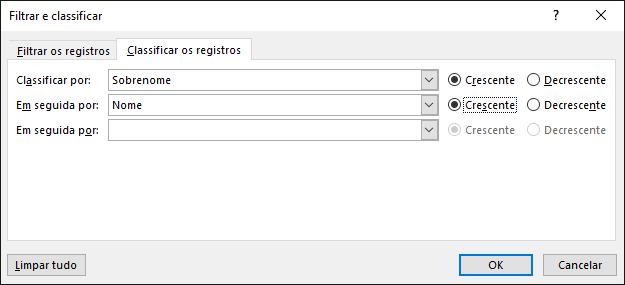
-
(Opcional) Selecione a seta Em seguida, por caixa para baixo, escolha o nome de uma segunda coluna que você deseja classificar e escolha Ascending ou Descending como a ordem de classificação .
-
(Opcional) Repita a etapa 2 se precisar adicionar outro nome de coluna para classificar.
-
Escolha OK e veja os resultados da classificação.
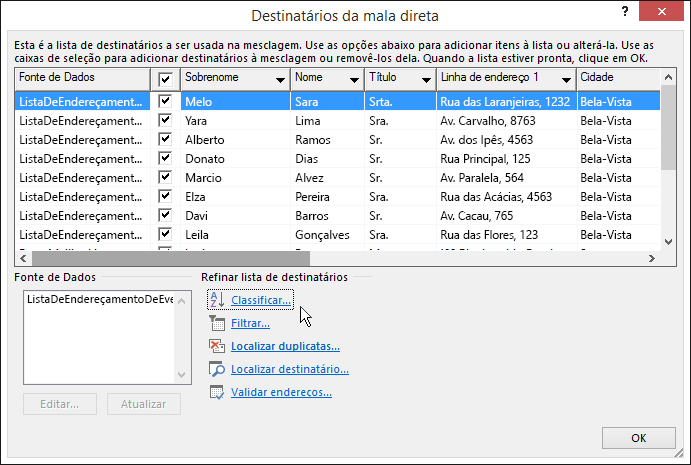
Observação: Agora a lista de destinatários está em ordem alfabética crescente.
Confira também
Assista Levar mesclagem de email para o próximo nível – Um vídeo de treinamento gratuito.
Em alguns casos, talvez você não queira usar todas as informações da lista de destinatários de mala direta. Existe a opção de selecionar somente algumas das pessoas na lista, além de classificar e filtrar os dados, para incluir somente o que deseja na mala direta.
Classificar a lista para localizar grupos
É possível classificar a lista de destinatários para agrupar suas informações de determinadas formas.
-
Selecione Emails >Filtrar Destinatários.
-
Selecione Classificar Registros > Classificar Por e escolha o nome do campo que você deseja classificar.
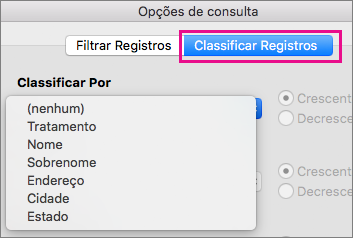
Para classificar por vários campos, selecione Em Seguida e selecione os campos adicionais que você deseja classificar.
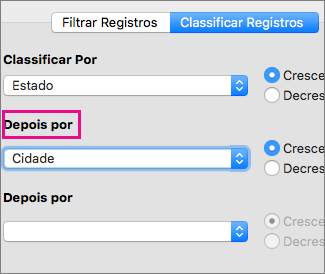
-
Quando todos os campos estiverem classificados como desejado, clique em OK.










